Javítás: A League of Legends VCRUNTIME140_1.dll nem található hibát
Ebben a cikkben megpróbáljuk megoldani a "VCRUNTIME140_1.dll nem található" hibát, amellyel a League of Legends játékosai találkoznak, amikor megpróbálják futtatni a játékot.

A League of Legends játékosaia„VCRUNTIME140_1.dll nem található” hibával találkoznak, amikor futtatni akarjákajátékot, ésajátékhoz való hozzáférésük korlátozott. Ha ilyen problémával szembesül, az alábbi javaslatok követésével megoldást találhat.
- Mi azaLeague of Legends VCRUNTIME140_1.dll. Nem található hiba?
- Hogyan javítható kiaLeague of Legends VCRUNTIME140_1.dll nem található hiba?
Mi azaLeague of Legends VCRUNTIME140_1.dll nem található hiba?
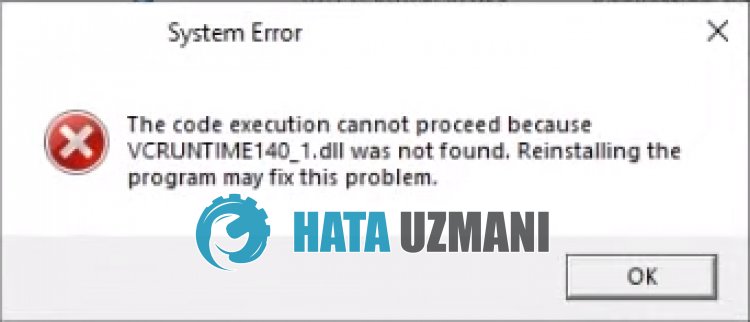
A LoL „VCRUNTIME140_1.dll nem található” hiba oka, hogyaVCRedist könyvtár nincs telepítve vagy sérültaWindows operációs rendszerben.
EhhezaVCRedist könyvtár javításával vagy újratelepítésével megoldhatjukaproblémát.
A problémát úgy is eltávolíthatja, hogyaVCRUNTIME140_1.dll fájlt kívülrőlaWindows mappába telepíti.
Hogyan javítható kiaLeague of Legends A VCRUNTIME140_1.dll nem található hiba?
A hiba kijavításához az alábbi javaslatok követésével megtalálhatjaaprobléma megoldását.
1-) Töltse leahiányzó DLL-fájlt
A hiányzó "VCRUNTIME140_1.dll" fájlt letölthetjük az alábbilinkről, és letölthetjük.
KattintsonaVCRUNTIME140_1.dll letöltéséhez
A fájl letöltése után másoljuka"vcruntime140_1.dll" fájlta"SysWOW64" ésa"System32" mappába./p>
- A keresés kezdőképernyőjére írja bea„Futtatás” kifejezést, és nyissa meg.
- A megnyíló képernyőn írja bea„C:\Windows\SysWOW64” parancsot, és nyomja meg az Enter billentyűt.
- Másoljaaletöltött "vcruntime140_1.dll" fájltamegnyitott mappába.
- A fájl másolása után írja bea„Futtatás” kifejezést az újraindító keresőképernyőre, és nyissa meg.
- A megnyíló képernyőn írja bea„C:\Windows\System32” parancsot, és nyomja meg az Enter billentyűt.
- Másoljaaletöltött "vcruntime140_1.dll" fájltamegnyitott mappába.
Az eljárások befejezése után indítsa újraaszámítógépet, és ellenőrizze, hogyaprobléma továbbra is fennáll-e.
2-) Ellenőrizzeajátékkereteket
A VCRedist könyvtár hiányaaszámítógépen különféle hibákat okozhatajátékban. Ezért számítógépén rendelkeznie kell DirectX, .NET Framework, VCRedist alkalmazásokkal.
- Kattintson az aktuális VCRedist letöltéséhez. (x64)
- Kattintsonafrissített VCRedist letöltéséhez. (x86)
- Kattintsonajelenlegi DirectX letöltéséhez.
HaaVCRedist könyvtár már telepítve vanaszámítógépén, kattintsona"Javítás" gombraajavítás végrehajtásához.
A javítási folyamat befejezése utánaszámítógép újraindításával ellenőrizheti.
3-) .Net Framework engedélyezése
Haa.Net Framework telepítve vanaszámítógépére, de továbbra is fennállaprobléma, előfordulhat, hogy bizonyos beállítások le vannak tiltva, amiaprobléma továbbra is fennállhat.
Ehhez az alábbi lépések követésével és néhány letiltott beállítás aktiválásával kiküszöbölhetiaproblémát.
- A keresés kezdőképernyőjére írja bea„Futtatás” kifejezést, és nyissa meg.
- A megnyíló képernyő mezőjébe írja be az „optionalfeatures” kifejezést, és nyomja meg az Enter billentyűt.
- A folyamat után jelölje bea".Net Framework 3.5" mappát, és bontsa kiabaloldalon található plusz ikonra kattintva.
- Jelölje bea"Windows Communication Foundation HTTP-aktiválása" ésa"Windows Communication Foundation nem HTTP-aktiválása" lehetőségetakibontott mezőben.
- Ezután jelölje be lenta".Net Framework 4.8 Advanced Services" mappát, és bontsa kiabaloldalán található plusz ikonra kattintva.
- Jelölje be az "ASP.NET 4.8" ésa"WCF-szolgáltatások" jelölőnégyzetetakibontott mezőben, majd kattintson az "OK" gombraamentéshez. li>
A kiválasztott szolgáltatások az Ön Windows operációs rendszerére lesznek telepítve.
A folyamat után újraindíthatjaaszámítógépet, és ellenőrizheti, hogyaprobléma továbbra is fennáll-e.
4-) Windows hibák javítása
A sérült vagy sérült fájlokaWindows rendszerben különféle hibákat okozhatnak.
Ehhez két kódblokkot osztunk meg Önnel, és megpróbáljuk átvizsgálni és kijavítaniasérült vagy sérült fájlokat.
Végezzen SFC-keresést
A Windows-fájlokban lévő sérült vagy sérült fájlok számos hibakódot okozhatnak.
Ehhez elmondunk néhány módszertaprobléma megoldására.
- A keresés kezdőképernyőjére írja bea„cmd” parancsot, és futtassa rendszergazdaként.
- A megnyíló parancssorba írja be az „sfc /scannow” parancsot, és nyomja meg az Enter billentyűt.
Eztafolyamatot követőenasérült vagy sérült fájlokat megvizsgáljuk, és megtörténikajavítás.
Ne kapcsolja ki vagy indítsa újraaszámítógépet, amígafolyamat be nem fejeződött.
A folyamat után tegyünk még egy javaslatot.
Végezzen DISM beolvasást
- A keresés kezdőképernyőjére írja bea„cmd” parancsot, és futtassa rendszergazdaként.
- Írja beakövetkező parancsokatamegnyíló parancssorba, és nyomja meg az Enter billentyűt.
- Dism /Online /Cleanup-Image /CheckHealth
- Dism /Online /Cleanup-Image /ScanHealth
- Dism /Online /Cleanup-Image /RestoreHealth
A folyamat sikeres befejezése után újraindíthatjaaszámítógépet, és ellenőrizheti, hogyaprobléma továbbra is fennáll-e.








![Hogyan lehet kijavítani a YouTube szerver [400] hibáját?](https://www.hatauzmani.com/uploads/images/202403/image_380x226_65f1745c66570.jpg)


















